Telefonni noutbuk yoki planshet kompyuter uchun modem sifatida qanday ishlatish mobil Internet xizmati uchun uyali aloqa operatori uchun to'lovni amalga oshiradigan har bir foydalanuvchiga ma'lum bo'lishi kerak. Gap Android yoki iOS asosidagi gadjetlar haqida bormoqda, ular ko'p qirraliligi tufayli eng ko'p qo'llaniladi. Va agar deyarli hamma qurilmani uchinchi tomon Wi-Fi tarmog'iga ulash imkoniyati haqida bilsa, unda hamma ham shaxsiy trafikni tarqatish usullarini nomlay olmaydi.
Smartfoningizning ushbu opsiyasidan foydalanishdan oldin, unga ulangan tarifni aniqlab olishingiz kerak, bu ma'lum miqdordagi Internet-trafik mavjudligini o'z ichiga olishi kerak. Bu talab qiladi:
- Qurilma menyusiga kiring.
- "Mobil Internet" bo'limini faollashtiring.
Displeyning yuqori o'ng burchagida tarmoq ulanishini ko'rsatadigan tegishli belgi paydo bo'lishi kerak. Kattaroq ishonch uchun siz qidiruv tizimiga istalgan so'rovni kiritishingiz va ushbu turdagi aloqa bilan bog'liq muammolar yo'qligiga ishonch hosil qilishingiz kerak.
Telefon kompyuterga kabel orqali (qurilma bilan birga) bepul USB kirish orqali ulangan. Bunday holda, kerakli drayverlarni o'rnatish avtomatik rejimda amalga oshiriladi, shuning uchun siz dasturlash asoslari bilan bezovtalanmasligingiz kerak. Foydalanuvchi Windows-dan kelgan xabardan ishlashga tayyorligi haqida bilib oladi. Shundan so'ng, siz ushbu qurilma uchun telefonni simli modem sifatida ishlatish uchun ikkita variantdan foydalanishingiz mumkin:
- To'g'ridan-to'g'ri "Modem" funktsiyasi - telefon rejimini tanlash menyusida "USB orqali Internet" ni o'rnating, tarmoqqa kirish mavjudligini tekshiring.

- EasyTether Lite / Pro - yordamchi dastur telefonga yuklab olinadi va uni simli router sifatida mustaqil ravishda o'rnatadi. Internetga kirish uchun, ulangandan so'ng, kompyuterda modem sifatida Android orqali ulanishni tanlashingiz kerak.

Shuni yodda tutish kerakki, tarif rejasi va mobil signalning barqarorligiga qarab, Internetni telefonga 3G yoki 4G formatida yuborish mumkin. Bu ulangan kompyuter yoki noutbukda sahifalarni yuklash tezligiga sezilarli ta'sir qiladi.
IOS qurilmalari uchun simli modem

Simli router funksiyasi Apple smartfonlari egalari uchun ham mavjud. Ulanish usuli ham juda oddiy va qiyin bo'lmasligi kerak:
- Telefon sozlamalarida "Uyali" bandini faollashtiring.

- Ochilgan oynada "Modem rejimi" ni tanlang va bosing.
- "Foydalanuvchi nomi", "Parol" va "APN" bo'limlari birma-bir to'ldiriladi, ma'lumot uyali aloqa operatori bilan tuzilgan shartnomadan yoki texnik yordam xizmati ma'muridan olinishi mumkin.

Smartfonni modem rejimida qayta ishga tushirgandan so'ng, u kabel orqali kompyuteringizdagi mavjud USB portiga ulanishi kerak. Faollashtirilgandan so'ng, qurilma Internetga kirishga tayyor.
Wi-Fi ulanish nuqtasi signali
Bu usul eng qulay (ulovchi kabelni siz bilan olib yurishning hojati yo'q) va amaliy (bir vaqtning o'zida bir nechta qurilmalarga signal tarqatish imkonini beradi). Turli xil tizimlarning ulanishi ularning egalari bilishi kerak bo'lgan ba'zi farqlarga ega:

- Android - "Qo'shimcha sozlamalar" bo'limida "Modemga kirish nuqtasi" faollashtirilgan. Ochilgan oynada SSID, shifr turi va parol to'ldiriladi, shundan so'ng ulanish slayder yordamida faollashtiriladi.

- iOS uchun faollashtirish - "Ulanish" bo'limida siz o'zingizning parolingizni o'rnatasiz va Wi-Fi signalini uzatishni yoqasiz.

- Windows qurilmalari - sozlamalar bo'limida signal uzatish yoqilgan. "Umumiy Internet" bo'limi o'tish tugmachasini "On" holatiga o'tkazish orqali faollashtiriladi.

Simsiz modemning (telefon) signali Wi-Fi tarmog'iga qayta ulanganda, "Mavjud tarmoqlar" oynasida uning nomini tanlash va to'g'ridan-to'g'ri egasi tomonidan o'rnatilgan parol yordamida tizimga kirish kerak.
Bluetooth router

Va deyarli har bir kompyuter qurilmasi va mobil aloqa moslamasi bilan jihozlangan eski va arxaik Bluetooth opsiyasisiz qanday qila olasiz. Ushbu funksiyadan simsiz router uchun qo'llanma sifatida foydalanish uchun uni yoqishingiz kerak. Shundan so'ng, kerakli qurilmani qidirish menyuning tegishli bo'limi orqali amalga oshiriladi ".
Agar siz telefoningizni modem sifatida ulashda muammolarga duch kelsangiz, bu quyidagicha bo'lishi mumkin:
- Kabeldan foydalanganda kompyuterda ulanish belgisi yo'q.
- Qidiruv oynasi Wi-Fi yoki Bluetooth signalining mavjudligini ko'rsatmaydi.
Siz telefonning ko'rsatmalarini diqqat bilan o'rganishingiz kerak va agar sabablarni o'zingiz bartaraf etishning iloji bo'lmasa, eng yaqin xizmat ko'rsatish markaziga murojaat qiling yoki uyali aloqa operatoridan kelayotgan trafik mavjudligini aniqlang.
Bilan aloqada
Boshlash uchun, smartfonda modem rejimi qanday ishlashini va foydalanuvchilar qanday qiyinchiliklarga duch kelishi mumkinligini aniqlab olish kerak. Telefonni modem sifatida ishlatish haqida gapirganda, biz telefonni mobil tarmoq yordamida mobil routerga aylantirishni nazarda tutamiz. Bundan bir qancha talablar kelib chiqadi. Birinchidan, smartfoningiz 3G yoki LTE mobil internetiga ulangan bo'lishi kerak. Ikkinchidan, operator abonentlarga modem rejimidan foydalanishga ruxsat berishi kerak.
Modem rejimini qulfdan chiqarish va tarmoqni sozlash bo'yicha ko'rsatmalarni ixtisoslashgan forumlarda topishingiz mumkin. Ko'pgina hollarda siz mobil tarmoq sozlamalariga o'tishingiz va Operator ma'lumotlarini Shaxsiy kirish nuqtasi liniyasiga (kirish nuqtasi) kiritishingiz kerak. Tele2 uchun - interet.tele2.ru. Boshqa operatorlar uchun ham xuddi shunday, faqat uning nomi o'zgaradi.
Agar Internet sozlangan bo'lsa, unda siz keyingi bosqichga o'tishingiz kerak - qurilmamizda modem rejimini qanday sozlashimizni aniq tanlang.
Mavjud Wi-Fi tarmog'iga klassik ulanishdan tashqari, ikkita qo'shimcha variant mavjud (eski qurilmalar va ba'zi kompyuterlar uchun mos:
- USB kabelidan foydalanish (tez, qulay, lekin harakatni qattiq cheklaydi va to'sqinlik qiladi);
- Bluetooth orqali (ko'proq erkinlik, simlar kerak emas, lekin juda kam tezlik).
Biroq, avvalo, smartfonni tashqi modem sifatida qanday sozlash va undan foydalanishni aniqlaymiz.
Android qurilmasida hotspotni sozlash

Kirish nuqtasi Wi-Fi tarmog'ining o'ziga xos analogidir, faqat trafik uydagi kabi optik tolali yoki telefon orqali emas, balki uyali tarmoq orqali o'tadi. Bu holda transmitter (router) rolini smartfon bajaradi.
Shunday qilib, Android-ni modem sifatida sozlash uchun siz quyidagilarni qilishingiz kerak:
- Telefonda sozlash dasturini oching;
- Biz spoyler qidirmoqdamiz ("Ko'proq" tugmasi);
- Biz unda "Simsiz ulanishlar" kichik bandini topamiz;
- "Modem rejimi" kichik bandiga o'ting va kirish nuqtasini o'zi faollashtiring.
Telefon sizdan Wi-Fi tarmog'ingiz uchun parol va nom kiritishingizni so'raydi. Biz sizning xohishingizga ko'ra har qanday ma'lumotlarni kiritamiz. Asosiysi, parol 8 yoki undan ortiq belgidan iborat bo'lishi kerak.
Elementlar va kichik elementlarning nomi proshivka va OS versiyasiga qarab farq qilishi mumkin, ammo ularning ma'nosi bir xil bo'lib qoladi, shuning uchun telefoningiz modelidan qat'i nazar, siz yuqorida tavsiflangan protseduraga e'tibor qaratishingiz mumkin.
Kirish nuqtasini sozlaganingizdan so'ng. Yaqin-atrofdagi boshqa qurilmalar telefoningizning joylashuvini aniqlashi va undan router sifatida foydalanishi mumkin. Bundan tashqari, tarmoqni o'rnatganingizdan so'ng, WiFi tarmog'iga avtomatik ravishda ulanish uchun kompyuter yoki noutbukni smartfoningizga ulashingiz mumkin.
Yuqoridagi ko'rsatmalar Android 4 va undan keyingi versiyalarda ishlaydigan telefonlar uchun javob beradi. Eski qurilmalar uchun siz WiFi ulanish nuqtasining funksionalligi uchun mas'ul bo'lgan maxsus dasturni yuklab olishingiz kerak bo'ladi. Ushbu ilova PdaNet + deb ataladi. Uni maxsus resurslar va forumlarda osongina topish mumkin.
Telefoningizni USB orqali modem sifatida qanday ulash mumkin

PdaNet + eski Android qurilmangizdan USB ulanishi sifatida foydalanishga ham imkon beradi. Buning uchun Windows va Android uchun PdaNet + mijozi kerak.
PdaNet + ning ikkala versiyasini o'rnatgandan so'ng, siz quyidagilarni qilishingiz kerak:
- Mobil qurilmada sozlash dasturini oching;
- U erda "Dasturlar / Ilovalar" pastki menyusini toping;
- "Ishlab chiquvchilar" kichik bandini oching va undagi disk raskadrovka rejimini yoqing.
- Telefonni USB kabeli orqali kompyuterga ulaymiz;
- Telefonda PdaNet + ni yoqing va EnableUSBTether liniyasi oldiga belgi qo'ying;
- Windows sizdan smartfoningiz uchun qo'shimcha drayverlarni o'rnatishingizni so'raydi - biz rozilik bildiramiz va o'rnatamiz.
- Endi biz kompyuterga o'tamiz va laganda ichida PdaNet + dasturini qidiramiz;
- PdaNet + belgisini bosing va "Internetga ulanish (USB)" bandini tanlang.
Ushbu protsedura ancha murakkab va ko'p vaqt talab etadi, ammo u faqat eski qurilmalarda talab qilinadi. Android 4.0 va undan keyingi versiyalarida telefoningizni kompyuteringizga USB modem sifatida ulash ancha oson. Tegishli menyu bandi siz kirish nuqtasini sozlagan joyda joylashgan. Uni faollashtirish va USB kabelini noutbuk yoki kompyuterga ulash kifoya.
Android-dan Bluetooth-modem sifatida qanday foydalanish kerak

Shunday qilib, biz kirish nuqtasini qanday yaratishni va USB orqali kompyuterga ulanishni aniqladik. Keling, yanada qulayroq variantni ko'rib chiqaylik - Bluetooth texnologiyasidan foydalangan holda ulanish.
Buning uchun siz quyidagilarni bajarishingiz kerak:
- Biz kompyuterda va mobil qurilmada Bluetooth modulini yoqamiz;
- Biz Bluetooth belgisini kompyuterdagi ilovalar bilan tovoqda topamiz;
- Sichqonchaning o'ng tugmasi bilan ustiga bosing va sozlamalarga o'ting;
- Sozlamalarda siz yaqin atrofdagi barcha qurilmalar uchun aniqlashni faollashtirishingiz kerak;
Endi biz telefonga murojaat qilamiz, bu erda siz ham xuddi shunday qilishingiz kerak. Buning uchun:
- Android qurilmangizda sozlamalarni oching;
- Bluetooth sozlamalari bilan pastki menyuni toping;
- Bu erda biz "Qurilmani boshqa bluetooth gadjetlariga ko'rinadigan qilish" qatori oldiga belgi qo'yamiz.
Endi biz ikkita qurilmani ulashimiz kerak (bizning holatda, Windows kompyuteri va Android telefoni). Buning uchun:
- Kompyuterdagi Bluetooth belgisini bosing;
- Biz "Yangi ulanish qo'shish" kichik bandini tanlaymiz;
- Muloqot oynasi paydo bo'ladi. U hozirda ulanishingiz mumkin bo'lgan barcha qurilmalarni ko'rsatadi;
- Biz mobil Internetga ega smartfonni topamiz, biz uni modem sifatida ishlatishni rejalashtirmoqdamiz va "Keyingi" tugmasini bosing;
- Windows olti xonali xavfsizlik kodini yaratadi va tasdiqlash uchun uni smartfoningizga yuboradi;
- Birinchi juftlik urinishidan so'ng, kompyuter Android telefonini to'liq qo'llab-quvvatlash uchun dasturiy ta'minotni o'rnatishni boshlaydi;
- Endi siz smartfondagi kirish nuqtasi sozlamalarini belgilashingiz kerak. Buni amalga oshirish uchun kirish nuqtasi sozlamalarini oching va "Bluetooth modem" qatori oldiga tasdiq belgisini qo'ying;
- Oxirgi qadam kompyuterdan ulanishni o'rnatishdir. Kompyuter ulangan Bluetooth qurilmalari ro'yxatini ochishingiz kerak. Kerakli telefonni o'ng tugmasini bosing va "Ulanish orqali" variantini tanlang.
Shundan so'ng, kompyuter telefonni modem sifatida qabul qila boshlaydi.
Xulosa
Hammasi shu, aslida. Endi siz smartfonni kompyuter uchun modem sifatida qanday ishlatishni bilasiz, shuningdek, kirish nuqtasini sozlash va telefonni kompyuter, planshet yoki Internetga ega bo'lmagan boshqa smartfondan simsiz ulanish uchun router sifatida ishlatishni o'rgandingiz. Yuqorida tavsiflangan ko'rsatmalar tufayli siz hech qachon Internetsiz qolmaysiz va istalgan vaqtda, hatto to'liq uy Interneti uchun pul to'lamasdan ham kompyuterdan ishlashga tayyor bo'lasiz.
Zamonaviy smartfonlar abonentlar o'rtasidagi aloqaning bir funktsiyasini bajarishni to'xtatdi. Bugungi kunda ixtirolar global tarmoqqa kirish imkonini beradi. Video xabarlarni baham ko'ring. Shuningdek, telefondan modem sifatida foydalaning. Boshqa uskunalar bilan aloqa simsiz ulanish orqali yoki USB portiga ulanadigan kabel yordamida amalga oshiriladi.
Bugungi kunda android uchun modem rejimini sozlash va yuqori tezlikdagi Internet ulanishidan bahramand bo'lish mumkin
Smartfonda umumiy tarmoqqa kirishni o'rnatish uchun endi dunyoning istalgan nuqtasida qimmat portativ modemlarni sotib olishga pul sarflamaslik mumkin. Android-da modem rejimini to'g'ri sozlash va yuqori tezlikdagi Internetga ulanishdan bahramand bo'lish kifoya.
Keling, telefoningizni modem sifatida qanday ishlatish haqida gapiraylik. Biz Androidni Internetga kirish uchun sozlashning 4 ta usulini bilamiz:
- Wi-Fi kirish belgisini yaratish orqali. Bunday holda, telefon o'qining o'rnatilgan funktsiyalaridan foydalanish kerak;
- USB kabel ulanishi orqali oddiy telefondan yuqori tezlikda to'liq huquqli modem yaratish;
- Bluetooth orqali;
- oldindan o'rnatish va sozlashni talab qiladigan qo'shimcha dasturlardan foydalanish.
Telefoningizdan modem sifatida qanday foydalanish haqida har bir usulni batafsil ko'rib chiqamiz. Bundan tashqari, ushbu mavzu dolzarbdir, chunki ko'plab smartfon egalari o'z gadjetlarida Internetni o'rnatishga harakat qilishmagan. Maqolada biz yangi texnologiyalar sirlarini va android orqali Internetni shaxsiy kompyuterga ulashning eng dolzarb usullarini aniqlashga harakat qilamiz.
Bunday ulanishning mohiyati va narxi nimadan iborat
Internetni android telefoniga o'rnatish uchun smartfon mobil tarmoqqa ulanish variantlaridan biri yordamida ulangan bo'lishi kerak. Shunga ko'ra, megafon telefoni, MTS yoki boshqa operator uchun Internet belgilangan tariflar bo'yicha baholanadi. Albatta, bu arzon zavq emas, ayniqsa siz roumingda bo'lganingizda.
VIDEONI KO'RING
Gadgetni Internetga ulashdan oldin siz aloqa operatori bilan 1 MB trafik narxini tekshirishingiz kerak.
Agar narx yuqori bo'lsa, xarajatlarni kamaytirish uchun paket opsiyasini ulash mumkinligini tekshiring. Faqat bu holatda, telefonni tarmoqqa ulash oqilona bo'ladi, aks holda ulanish yuqori xarajatlarga olib keladi va foydasiz sarmoyaga aylanmaydi.
Boshqacha qilib aytadigan bo'lsak, agar siz biron bir rus operatorining yangi abonenti bo'lsangiz, masalan, Beylin va boshlang'ich paket cheksiz mobil Internet xizmatlarini taqdim etishni nazarda tutmasa, unda siz 3-raqamli ma'lumotlarni yuklab olish uchun taxminan 50 rubl to'lashingiz kerak bo'ladi. 4 MB. Global tarmoqqa kirganingizda ma'lum bir to'lovni ta'minlaydigan tarif rejasini faollashtirganingizda, pul sizning hisobingizdan chiqib ketishidan xavotirlanishingiz shart emas.
Kirish nuqtasini yaratish
Keling, qurilmani Internetga ulash orqali mos ravishda androidda hotspotni qanday yoqish haqida gapiraylik. Simsiz tarmoqni yaratish opsiyasini faollashtirish uchun Sozlamalar (Sozlamalar) menyusiga o'ting, simsiz tarmoqlarni boshqarish bo'limiga o'ting, Ko'proq ni tanlang.
Android-da kirish nuqtasini yoqish "Modem rejimida" - ulanish nuqtasini sozlashingiz mumkinUshbu bo'lim kirish nuqtasini sozlaydi. Unga o'ziga xos nom berish kerak, ya'ni. SSID va ancha murakkab parol. "Himoya" maydonini o'zgarishsiz qoldiring, standart WPA2 PSK bo'lib, uni o'zgartirish tavsiya etilmaydi.
Kirish nuqtasini sozlash osonKirish nuqtasi sozlamalarini tugatgandan so'ng, Portativ Wi-Fi modem yonidagi katakchani belgilang. Shundan so'ng siz noutbuk yoki boshqa mobil qurilmadan yangi kirish nuqtasiga ulanishga harakat qilishingiz mumkin.
Bluetooth ulanishi
Android tizimi sozlamalariga yana o'ting, Bluetooth orqali umumiy Internetni faollashtiring. Ba'zan shunday bo'ladiki, Bluetooth Android-da yoqilmaydi. Qurilmani qayta ishga tushirishga harakat qiling, agar u yordam bermasa, mutaxassis bilan bog'laning, o'rnatilgan modul ishlamay qolishi mumkin.
Ulanishni o'rnatishdan oldin, bunga ishonch hosil qiling va smartfon mavjud qurilmalar ro'yxatida paydo bo'ladi.
Laptop sozlamalariga o'tish. Biz "Qurilmalar va printerlar" menyusiga o'tamiz, "Yangi qurilma qo'shish" bandini tanlang va bir necha soniyadan so'ng mobil qurilmamiz ro'yxatda paydo bo'ladi. Noutbuk va telefon bir-biriga ulangandan so'ng, qurilmalar ro'yxatida kontekst menyusiga qo'ng'iroq qiling va "Ulanish yordamida ulanish" bandini bosing, kirish nuqtasini belgilang.
Shunday qilib, nafaqat noutbukni, balki Bluetooth qurilmasi oldindan o'rnatilgan shaxsiy kompyuterni ham ulash mumkin.
Telefoningizni USB modem sifatida qanday ishlatish kerak
Etakchi ishlab chiqaruvchilarning zamonaviy gadjetlari Cyanogenmod va MIUI proshivkalari bilan jihozlangan bo'lib, Android-dan ma'lumotlarni uzatish modemi sifatida foydalanishning tizim imkoniyatlari bilan jihozlangan. Quyidagi amallarni bajarish orqali modem rejimini yoqishni tavsiya qilamiz.
- Mobil qurilmadagi standart xavfsizlik devorini o'chiring;
- Internetga ulanish;
- USB kabelidan foydalanib telefoningizni kompyuteringizga ulang;
- Tizim sizdan modem drayverini o'rnatishingizni so'rasa, harakat qiling. Bu jarayon odatda avtomatik ravishda amalga oshiriladi. Muvaffaqiyatsiz bo'lsa, telefoningiz dasturiy ta'minoti bilan diskni kompyuterning floppi diskiga joylashtiring va drayverlar va xizmatlarni o'rnatishni boshlang;
- Mobil telefoningizda "Tanlovlar" menyusiga o'ting. USB ulanish rejimini yoqing. Har bir model uchun ushbu element turli bo'limlarda joylashgan, ammo intuitiv ravishda nima haqida ekanligini tushunasiz;
- Modem funksiyasini yoqishingiz bilan Internetga ulanish o'rnatiladi.
Keling, shaxsiy kompyuterni sozlashga o'tamiz. Smartfonda modem funksiyasini faollashtirganda, Windows yangi ulanishni aniqlaydi, u xabarni ko'rsatadi
Smartfonda modem funksiyasini faollashtirganda, Windows yangi ulanishni aniqlaydi, u xabarni ko'rsatadiKompyuterni telefon bilan to'liq ulash va mobil qurilma orqali Internetdan foydalanish uchun kompyuterni tarmoqqa ulashning uchinchi tomon usullarini istisno qilish kerak.
Agar android telefoningizda internet ulanmasa, xizmat ko'rsatuvchi provayderingiz yoki gadjet sozlagichi bilan bog'laning.
Agar sizda 4g modem bo'lsa, uni tarmoqqa to'g'ridan-to'g'ri ulanish uchun ishlatishingiz mumkin. 4g modemni android planshetiga ulash juda oddiy, siz qurilmani mashinaga ulashingiz, drayverni avtomatik rejimda o'rnatishingiz kerak va siz ishlashni boshlashingiz mumkin.
Qo'shimcha dasturlarni qo'llash
Android-da Internetni yoqing, shuningdek, Internetni telefondan kompyuterga tarqating, Google Play-dan yuklab olish mumkin bo'lgan maxsus ilovalar yordam beradi. FoxFi va PdaNet + va boshqalar kabi dasturlar android usb internetini ulashga yordam beradi. Ulardan ba'zilari telefoningiz va kompyuteringizda ildiz o'rnatishni talab qiladi, boshqalari esa yo'q. Bunday ilovalardan foydalanishning afzalligi shundaki, ular Android operatsion tizimida modem rejimi tomonidan belgilangan cheklovlarni olib tashlaydi.
Keling, FoxFi ilovasi yordamida android telefonidan wi-fi-ni qanday tarqatish misolini ko'rib chiqaylik.
Yuklab olish opsiyalaridan biri Google Play-ga tashrif buyurishdir. Ushbu kichik yordamchi dastur tufayli siz Android-da Wi-Fi tarqatishni yoqishingiz, modem funktsiyalarini amalga oshirishingiz mumkin va agar qabul qiluvchi qurilmada Wi-Fi bo'lmasa, Bluetooth ulanadi.
FoxFi sizga android usb internetini ulashga yordam beradiDastur menyusi ingliz tilida bo'lsa ham tushunarli, chunki u router parametrlaridagi elementlarning nomini to'liq takrorlaydi.
- Birinchi rejim kirish nuqtasi rejimini faollashtiradi.
- Ikkinchi nuqta - tarmoq nomini o'rnatish.
- Uchinchi qator parolni o'rnatadi.
- To'rtinchi element Bluetooth kanalini faollashtiradi.
Masalan, WiFi HotSpot kabi dasturdan foydalanib, siz Android-dan Wi-Fi-ni tarqatishingiz mumkin. Ushbu yordamchi dastur Google Play-da ham mavjud. Menyu ruslashtirilgan va tushunarli.
Endi siz telefoningizdan modem sifatida qanday foydalanishni bilasiz. Mutaxassislarga savollar bering.
Hammaga salom! Zamonaviy smartfonlar nafaqat Internetga kirishni, balki vositachi, o'ziga xos modem yoki boshqa qurilmalar uchun marshrutizator sifatida ham ishlashni uzoq vaqtdan beri o'rgangan. Bu xususiyatlar o'sha paytda aql bovar qilmaydigan edi. Ushbu satrlar muallifi 2005 yilda o'rnatilgan EDGE modemli Nokia 3220 telefonini qanday qo'lga kiritganini va bu mo''jiza bo'lganini eslaydi - uyali telefon orqali istalgan joyda Internetga kirish imkoniga ega bo'lish.
Bugungi kunda ham tarmoqlar, ham qurilmalar bilan hamma narsa ancha sodda. Operatsion tizimdan qat'i nazar, Internetga kirish imkoniyatiga ega smartfonlardan modem yoki router sifatida foydalanish oson. Keling, buni qanday qilish mumkinligini ko'rib chiqaylik.
Simli yo'l
Internetni telefoningiz orqali kompyuteringizga o'tkazishning eng aniq usuli bu simli ulanishdir. Ushbu usul bir qator afzalliklarga ega:
- Telefon ish paytida zaryadsizlanmaydi, aksincha, zaryadlanadi
- Kabel aloqasi xavfsizroq, chunki uni ko'rinmas holda ulash mumkin emas
- Internet tezligi tezroq (garchi bu faqat 4G tarmoqlarida seziladi)
- Siz kompyuterni nafaqat uyali tarmoqqa, balki smartfonni adapter sifatida Wi-Fi-ga ham ulashingiz mumkin (muallif buni noutbukida Wi-Fi moduli yonib ketganda qilgan)

Biroq, kamchiliklar ham mavjud:
- Smartfon va kompyuter yaqin bo'lishi kerak
- Bir vaqtning o'zida faqat bitta qurilma kabel orqali ulanishi mumkin
Buni qanday qilish kerak?
Agar sizda Android smartfoni bo'lsa:
- Smartfoningizni USB orqali kompyuteringizga ulang
- Sozlamalarni, "Tarmoqlar" bo'limini (yoki eng yuqori qismida), "Modem rejimi" bandini oching.
- "USB modem" bandini toping va kalitni yoqing
- Agar smartfoningiz mobil hisobingizdagi umumiy qoldiq kamayishi mumkinligi haqida ogohlantirishni ko'rsatsa, u bilan rozi bo'ling.
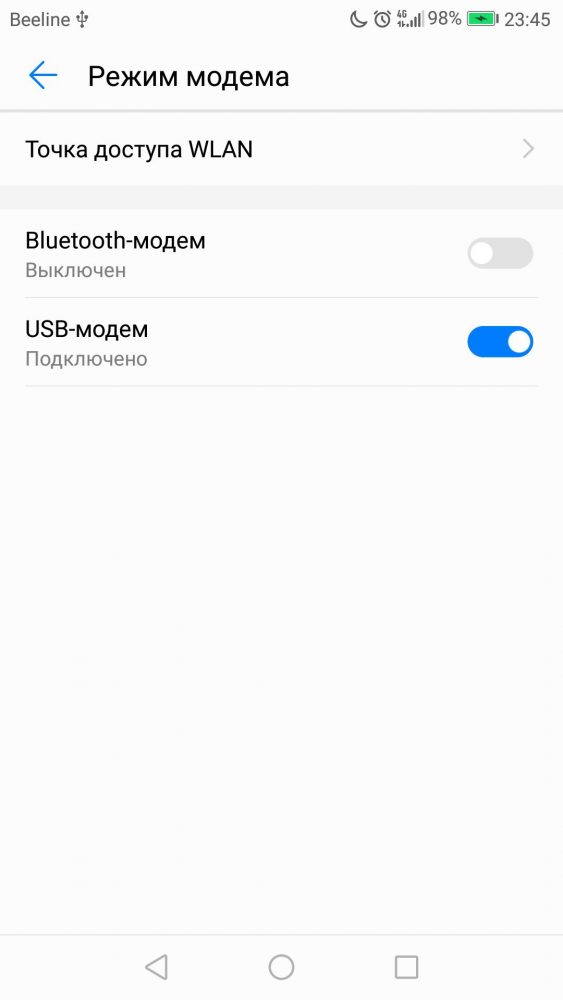
Agar kompyuterga smartfon uchun drayverlar kerak bo'lsa, u ularni avtomatik ravishda o'rnatadi. Hozirgi vaqtda kerakli drayverlar smartfonning o'zi xotirasida saqlanadi.
Biz ushbu usulni Android 5.0 va undan yangiroq versiyalarda ishlaydigan qurilmalarda sinab ko'rdik. Hammasi barcha smartfonlar va OS versiyalari bilan ishlagan. Agar siz eski qurilmadan foydalanayotgan bo'lsangiz, telefonni modem sifatida kompyuterga ulashdan oldin uning drayverini qo'lda o'rnatishingiz kerak bo'ladi.
Agar sizda iPhone bo'lsa:
- Kabel orqali iPhone-ni kompyuterga ulang
- Tavsiya etilgan ulanish usullaridan "USB" ni tanlang

Agar sizda Windows Phone bo'lsa
Afsuski, Microsoft Lumia-ga Internetni telefondan kompyuterga USB orqali tarqatishni o'rgata olmadi. Shunday qilib, keyingi nuqtaga o'ting.
Simsiz yo'l
Simsiz ulanishlar davrida kabellardan foydalanmasdan, kompyuterda smartfon orqali Internetga kirish mantiqiyroq. Bu nafaqat ko'proq "ponte", balki bir qator ob'ektiv afzalliklarga ham ega:
- Ulanish uchun hech qanday drayver kerak emas
- Bitta smartfondan bir nechta qurilmalarni Internet bilan ta'minlashingiz mumkin
- Smartfon va kompyuter bir necha metr uzoqlikda bo'lishi va harakatlanishi mumkin
Albatta, kamchiliklari bor:
- Smartfonning zaryadsizlanishi ko'proq bo'ladi va shuning uchun uni qayta zaryadlash kerak
- Agar siz parol o'rnatmasangiz, boshqalar qurilmangizga ulanishi mumkin.
- Siz bir vaqtning o'zida Wi-Fi-ni qabul qilish va tarqatish uchun smartfoningizdan foydalana olmaysiz, shuning uchun siz Internetni uyali tarmoqdan tarqatishingiz kerak bo'ladi.
Qanday bo'lmasin, simsiz aloqaning qulayligi shubhasizdir. U qanday faollashtirilgan?
Android uchun
- Smartfoningizda uyali Internetga kirish yoqilganligiga ishonch hosil qiling
- Sozlamalarni oching, "Tarmoqlar yoki boshqa" bo'limi, "Modem rejimi" bandi
- "Wi-Fi ulanish nuqtasi" bandini toping va kalitni yoqing
- "Kirish nuqtasini yaratish" qatoriga teging.

iPhone uchun:
- "Sozlamalar" menyusida iPhone-ga o'ting
- To'g'ridan-to'g'ri Sozlamalar yoki "Uyali tarmoq" yorlig'ida "Modem rejimi" bandini tanlang
- Taklif etilgan ulanish usullaridan "Wi-Fi" ni tanlang.
- Agar kerak bo'lsa, nom kiriting, xavfsizlik turini tanlang va parol o'rnating
- Siz ko'rsatgan nom bilan kompyuteringizda tarmoqni qidiring. Unga ulanish uchun siz ko'rsatgan paroldan foydalaning
- Agar u ishlamasa, iPhone-da Hotspot rejimi yoqilganligiga ishonch hosil qiling, iPhone-ni qayta ishga tushiring va qaytadan urinib ko'ring.

Windows Phone uchun
- Smartfoningizda uyali Internetga kirish yoqilganligiga ishonch hosil qiling
- Sozlamalarga o‘ting
- "Internet almashish" bandini toping va uni oching
- Kalitning "yoqilgan" holatida ekanligiga ishonch hosil qiling
- Agar kerak bo'lsa, tarmoq nomi, autentifikatsiya usuli va parolni o'rnatish uchun "O'rnatish" tugmasini bosing
- Siz ko'rsatgan nom bilan kompyuteringizda tarmoqni qidiring. Unga ulanish uchun siz ko'rsatgan paroldan foydalaning

Ko'rib turganingizdek, barcha ko'rib chiqilgan tizimlar uchun usul taxminan bir xil va juda o'xshash harakatlarni o'z ichiga oladi. Afsuski, bizda BlackBerry OS qurilmalari yo'q edi, lekin ular bilan vaziyat juda boshqacha deb o'ylamaymiz.
Smartfoningizni simsiz router sifatida ishlatish bo'yicha bir nechta maslahatlar:
- Internetni tarqatish paytida qurilma juda ko'p quvvat sarflaydi. Shuning uchun uni rozetkaga (yoki quvvat bankiga) ulang.
- Ulanish uchun parol o'rnatishni unutmang.
- Agar kompyuter tanlangan shifrlash usuli bilan ulanishdan bosh tortsa, smartfon sozlamalarida boshqasini tanlang. Lekin uni kompyuterdagi ulanish sozlamalarida tanlang.
- Agar biron sababga ko'ra siz parolsiz ulanishni yaratishingiz kerak bo'lsa, hozirda qaysi qurilmalar ulanganligini smartfoningiz orqali muntazam ravishda kuzatib boring.
- Trafik sarfini kamaytirish uchun ulanishdan oldin kompyuterda avtomatik yangilanishlarni o'chirib qo'ying (agar iloji bo'lsa).
Mobil Internetga kirish uchun turli aloqa operatorlarining 3G yoki 4G modemlaridan foydalanish odatiy holdir. Bir tomondan, bu juda qulay, lekin boshqa tomondan, noutbukdan chiqib ketgan modemni sindirish oson va USB portining o'zi bilan birga. Muammo mobil telefonlar, modemlarni almashtirish va Internetga kirishga ruxsat berish orqali hal qilinadi. Qanday qilib telefonimni modem sifatida ishlataman?
Ushbu rejimda telefonni ulashning uchta usuli mavjud:
- Kabel bilan;
- bluetooth orqali;
- Wi-Fi orqali.
Keling, amalda qanday ko'rinishini ko'rib chiqaylik.
Telefonni modem sifatida ishlatish uchun mos kabel orqali uni kompyuterga ulashimiz mumkin. Keyin drayverlar tizimga o'rnatiladi - ularni ishlab chiqaruvchilarning rasmiy veb-saytlarida yuklab olish mumkin. Drayvlarni o'rnatish vaqtida mobil telefon bo'lgan qurilmalar ro'yxatida modem paydo bo'lishi kerak. Shundan so'ng siz quyidagilarni qilishingiz kerak:
- Boshlash qatorini ro'yxatdan o'tkazing;
- Ulanishni yaratish;
- Ish stolida yorliqni ko'rsating va tarmoqqa ulaning.
Keyinchalik, biz "Boshqarish paneli - Telefon va Modem" ga o'tamiz. Ochilgan oynada shahar kodini va terish turini ko'rsatish kerak bo'ladi... Bu yerga shahringiz kodini kiriting, garchi bu bizga kerak bo'lmasa ham va "Ohangli terish" katagiga belgi qo'ying - shundan so'ng siz "Modemlar" yorlig'ini tanlagan keyingi oynaga o'tasiz. Ushbu yorliqda siz tizimda ilgari o'rnatilgan modemni ko'rasiz (aka mobil telefon). Keyinchalik, biz modemni ishga tushirish satrini yozishimiz kerak, buning uchun tanlangan modemni o'ng tugmasini bosib kontekst menyusini chaqiramiz.
Shundan so'ng, "Xususiyatlar" bandini tanlang va "Qo'shimcha aloqa parametrlari" yorlig'iga o'ting. Bu erda biz AT + CGDCONT = 1, "IP", "access_point" ishga tushirish satrini belgilaymiz. Masalan, MTS aloqa operatori uchun chiziq AT + CGDCONT = 1, "IP", "mts" kabi ko'rinadi.
Siz o'zingizning aloqa operatoringiz uchun kirish nuqtasini tegishli operatorning veb-saytida yoki bizning veb-saytimizda qidirish orqali bilib olishingiz mumkin.
Shundan so'ng biz ulanishni yaratishni davom ettiramiz - "Boshqarish paneli - Tarmoq va almashish markazi - Yangi tarmoq ulanishini yaratish va sozlash" ga o'ting. Biz "Internetga ulanish" bandini tanlaymiz, modemni tanlaymiz va ulanish parametrlarini kiritamiz:
- Har qanday ism;
- Telefon raqami - * 99 #;
- Foydalanuvchi nomi - mts;
- Parol - mts.
Parametrlarni saqlaganingizdan so'ng ulanishni sinab ko'rishni boshlashingiz mumkin... Telefonni USB orqali kompyuter uchun modem sifatida ishlatib, biz nafaqat Internetga kirishni, balki batareyani zaryadlashni ham ta'minlaymiz.
Foydalanuvchi nomi va parol ishlatiladigan operatorga bog'liq. Ba'zi mobil telefonlar uchun dial-up raqami boshqacha bo'lishi mumkin, masalan, * 99 *** 1 #. Batafsil yordam uchun operatoringiz veb-saytiga murojaat qiling, ma'lumot bo'limida.
Ammo bu hammasi emas - so'nggi chiqarilgan yil smartfonlarida qo'shimcha sozlamalarsiz ishlaydigan "USB-modem" funksiyasini faollashtirish imkoniyati mavjud. Qurilmani simi bilan kompyuterga ulang, funktsiyani yoqing - bir necha soniyadan so'ng kompyuter Internetga ulanadi.
Bluetooth ulanishi
Simli ulanish noqulay, chunki aralashuvchi sim mavjud. Va deyarli har bir telefonda Bluetooth mavjud bo'lgani uchun biz u orqali ulanishni o'rnatishimiz mumkin. Biz telefonda va kompyuterda modullarni yoqamiz, ulanamiz, drayverlar o'rnatilishini kutamiz. Keyinchalik, tizimda paydo bo'ladigan modemni sozlaymiz va ulanishni yaratamiz- barchasi yuqoridagi sxemaga o'xshash.
Ushbu usulning kamchiliklari kompyuter yoki noutbukda Bluetooth moduliga bo'lgan ehtiyojdir - ko'pincha ular yo'q. Agar modul mavjud bo'lmasa, kichik o'lchamli modelni tanlab, uni alohida sotib olishingiz mumkin. Yana bir kamchilik - bu intensiv ma'lumotlarni uzatish bilan batareyaning tez zaryadsizlanishi.
Wi-Fi ulanishi
Telefonni USB yoki Bluetooth ulanishi bilan modem sifatida ishlatib, biz ulanishni o'rnatishning murakkabligiga duch kelamiz. Bosqichma-bosqich ko'rsatmalar bilan ham, barcha foydalanuvchilar bu vazifani bajara olmaydi. Shuning uchun biz Wi-Fi orqali ulanish jarayonini ko'rib chiqamiz - bu xususiyat deyarli barcha zamonaviy smartfonlarda mavjud.
Buning uchun quyidagi amallarni bajaring:
- Telefoningizdagi Wi-Fi-ni o'chiring va mobil internet aloqangizni faollashtiring;
- Telefon sozlamalariga o'ting va kirish nuqtasini faollashtiring;
- Noutbukda / kompyuterda Wi-Fi-ni yoqing va kirish nuqtasini toping;
- Kirish nuqtasi uchun parolni kiriting va ulanishni kuting.
Bu erda hech narsa sozlashingiz shart emas, bu allaqachon katta ortiqcha. Agar sizning smartfoningiz kirish nuqtasini yaratish imkoniyatiga ega bo'lmasa, uchinchi tomon dasturlaridan foydalanishga harakat qiling- ularni mobil platformangiz uchun ilovalar do'konidan yuklab olish mumkin.
Ushbu ulanish usuli ikkita kamchilikka ega. Birinchi kamchilik - batareyaning tez zaryadsizlanishi, ikkinchisi - ko'pgina statsionar shaxsiy kompyuterlarda Wi-FI modullarining yo'qligi (uni alohida sotib olishingiz kerak).
